- 绿色版查看
- 绿色版查看
- 绿色版查看
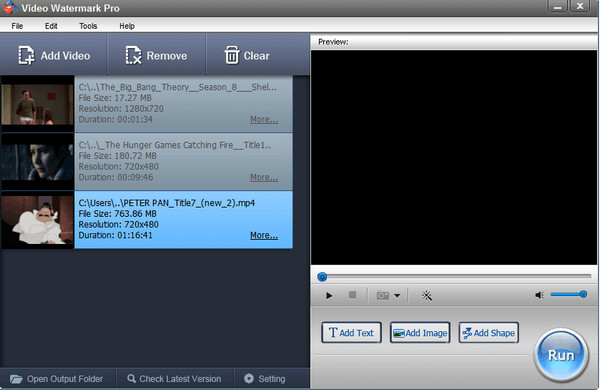
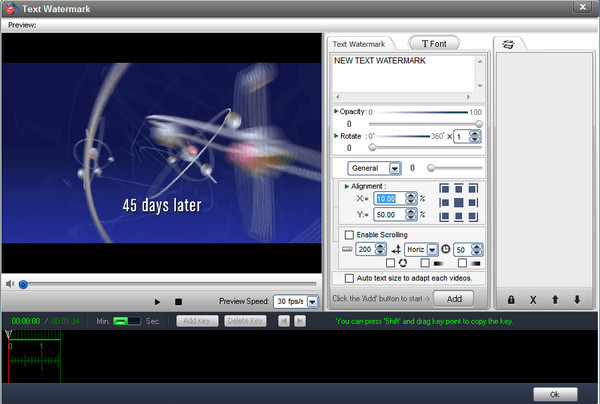
使用方法
推出视频水印软件,可以看到以下主要界面。
1、添加视频-导入一个或多个视频剪辑列表。
2、删除视频-删除选定的视频文件。
3、基本的视频信息包括文件路径、文件大小、视频分辨率和视频持续时间。
4、点击“更多”的文字链接,以了解更多的视频信息
5、预览窗口可以播放/暂停您的视频在这个窗口,播放视频无需安装任何视频编解码器。
6、播放按钮,暂停按钮和停止按钮,点击播放按钮后,苍白的按钮会被暂停按钮。
7、捕捉快照,可以设置输出文件夹和图像格式。
8、视频效果按钮,点击打开效果设置,包括亮度,对比度,马赛克,蓝,老电影等。
9、体积
10、进度条,可以拖动到调整播放过程中的栏。
11、添加文本水印按钮,点击进入文本水印设置界面。
12、添加图像水印按钮,点击图像水印设置界面。
13、添加形状按钮,点击图像水印设置界面。
14、运行,在完成水印编辑后,单击“运行”按钮以启动水印处理。
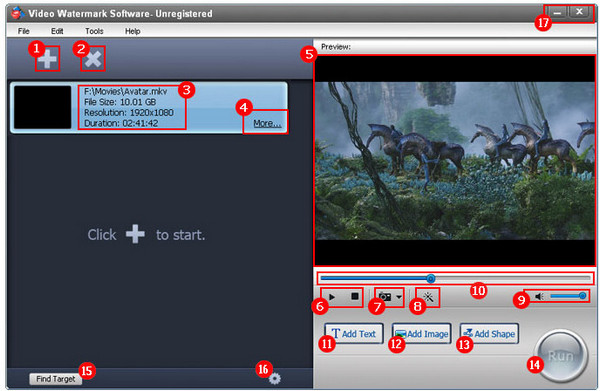













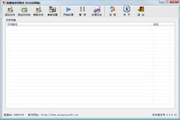





























有用
有用
有用